- 财政内网登录地址:http://10.25.2.88:32624/login
- 互 联 网 登 录 地 址 : http://218.60.145.14:8888/ 或http://221.180.201.14:8888/
- 内外网都可以访问,外网可做全业务,内网不做增、删、修改仅查询权限。
- 输入后回车确认,弹出登录界面,如图
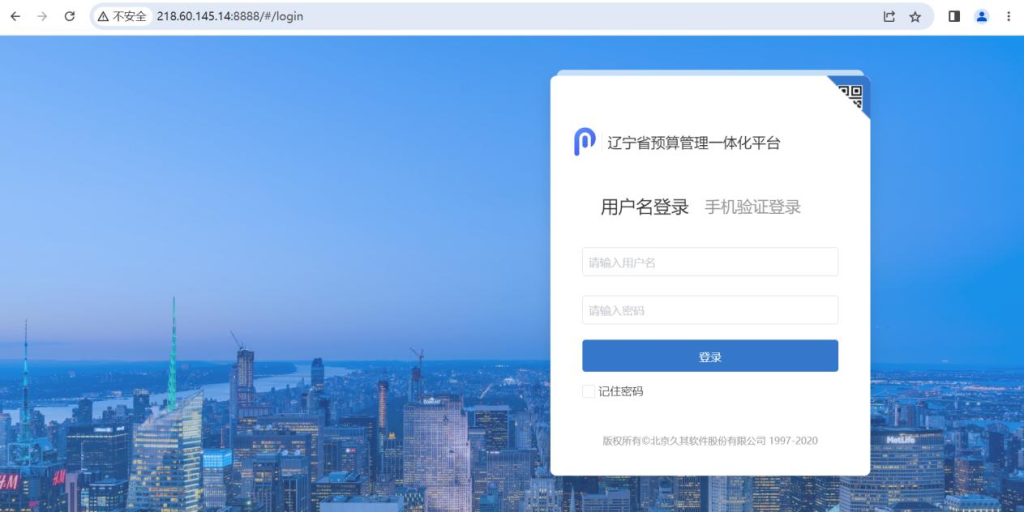
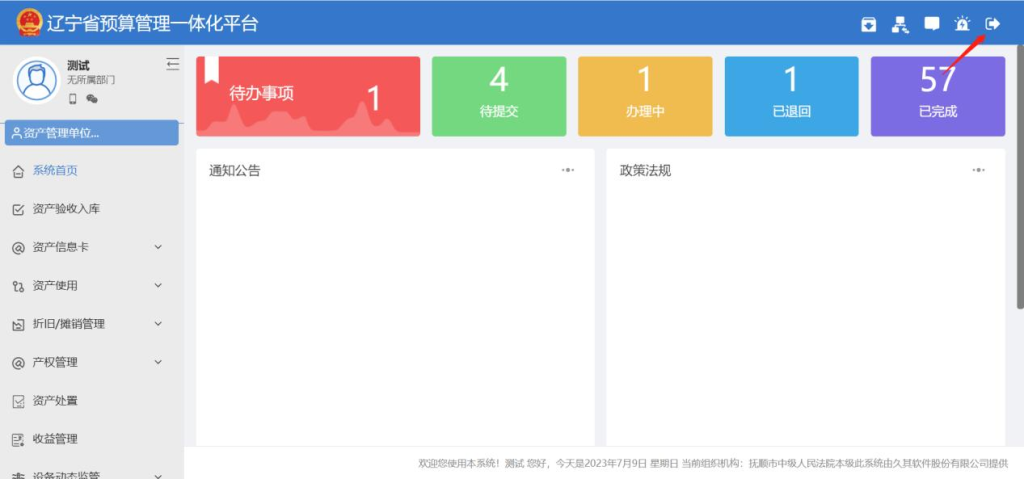
功能介绍
业务功能包含资产验收、信息卡管理、信息卡变动、信息卡拆分、在线工程转固、资产领用出库、资产维修维修、资产退库、出租出借、对外投资、资产盘点、资产折旧/摊销、查询中心、资产处置、资产收益管理、调剂平台、审批中心、设备动态监管、资产清查核实、行政事业性国有资产管理情况报告、组织机构切换等
业务总体流程
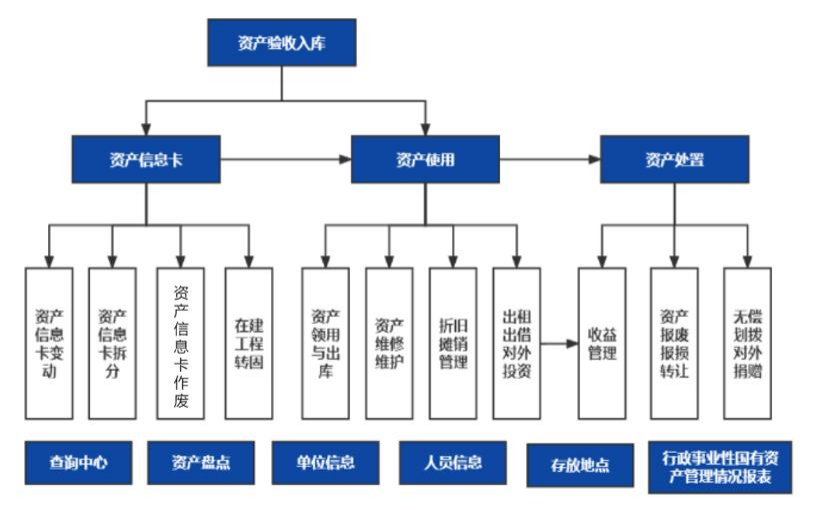
基本信息维护
业务简介
当部门、人员的基本信息在资产管理系统维护好后,用户可以在“设置维护”-“系统初始”中的部门管理及人员管理页面进行查看。如图
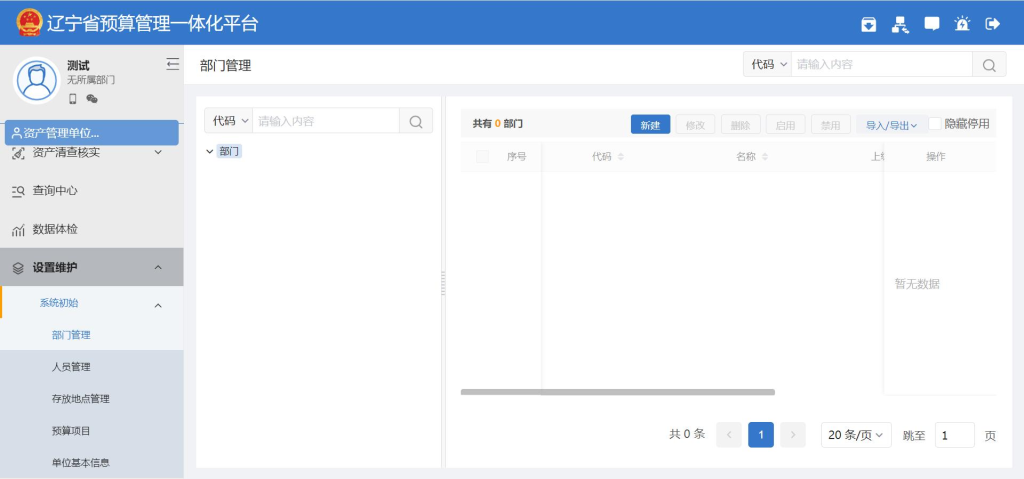
部门/人员
部门/人员数据,是在资产管理系统基础信息管理模块中进行维护,资产管理系统中的部门/人员管理,可以进行查看、新建、修改、删除等功能。
存放地点
存放地点主要针对实物资产的存放位置进行设置,由资产管理员按照实际情况进行管理维护如图
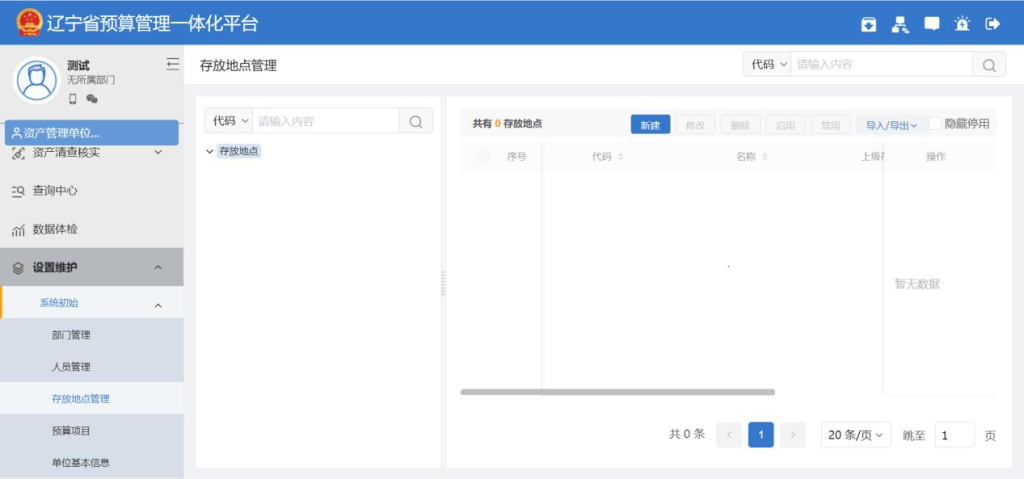
业务流程

业务操作
信息列表:登陆系统,点击菜单【设置维护】-【系统初始】-【部门管理】页面,如图
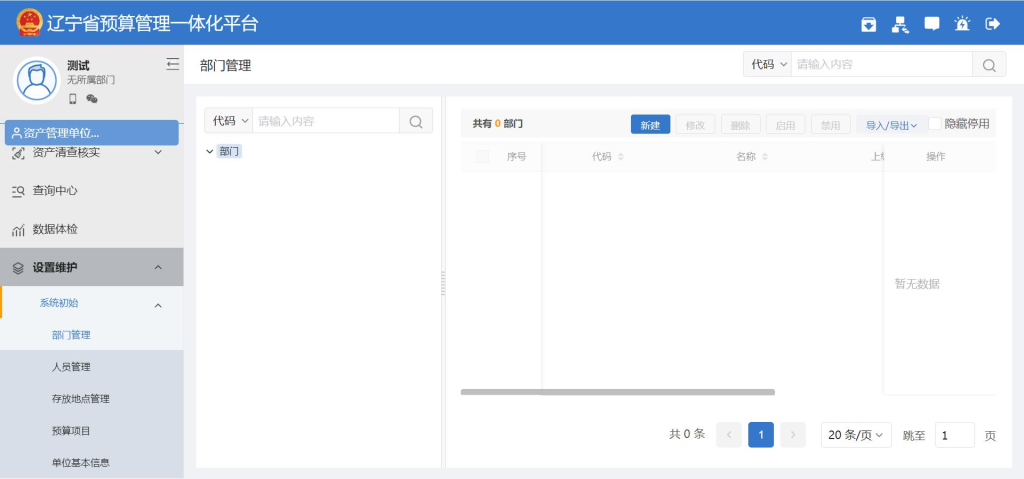
基本信息工作栏按钮包括:新建、修改、删除、启用、停用、导入/导出、隐藏、停用。
新建部门:点击新建补充好代码、名称、上级部门、是否启用、备注即可新建。注:代码和名称是必填项。如图
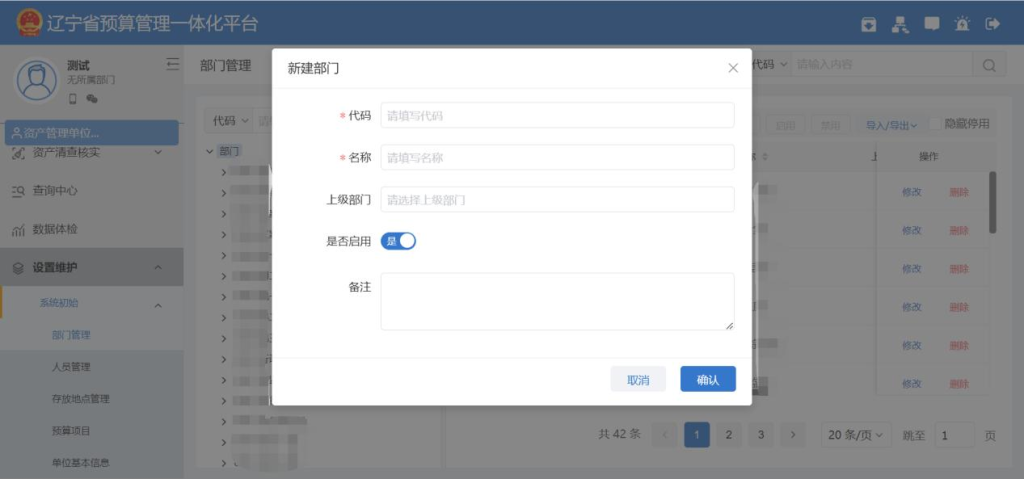
存放地点管理:点击菜单【设置维护】-【系统初始】-【存放地点管理】页面
1.新建数据:点击【新建】按钮,在新建窗口内完善信息,【确认】生成存放地点数据。注意上级存放地点信息,影响层级关系,如图
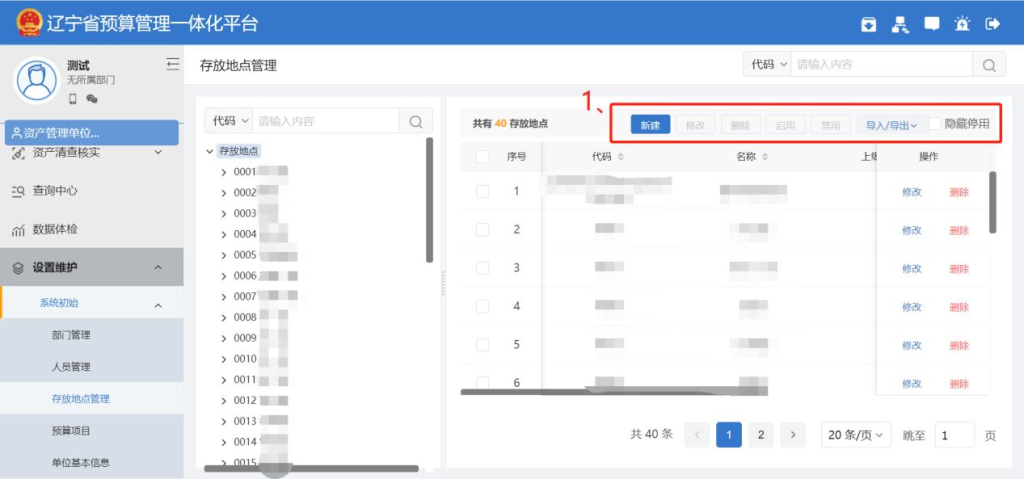
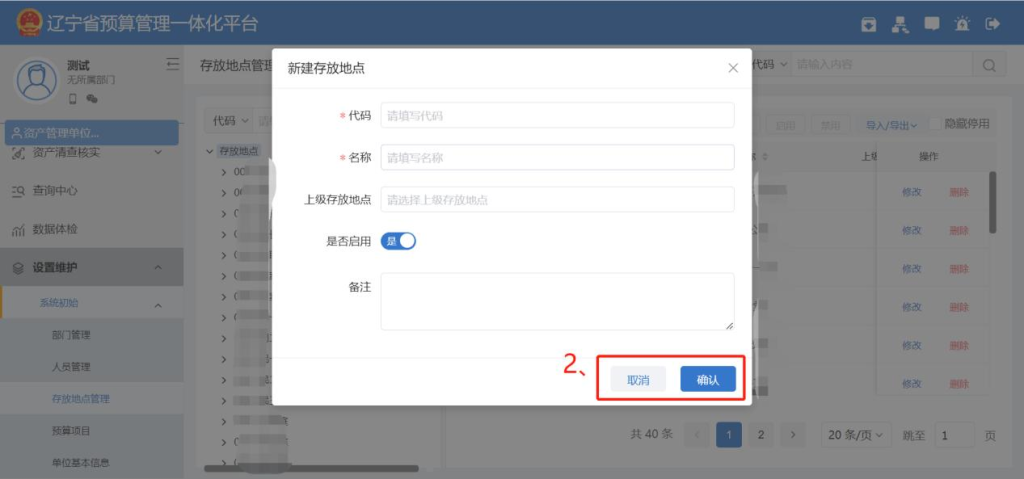
1、基本信息工具栏按钮包含:新建、修改、删除、启用、停用、导入/导出、隐藏、停用。2、新建窗口按钮包含:取消、确认。
修改数据:选择需要修改的单据信息,点击【修改】按钮,进入修改界面(操作列中的修改也进入相同修改界面)。修改完成后,点击【确认】按钮确认修改。如图
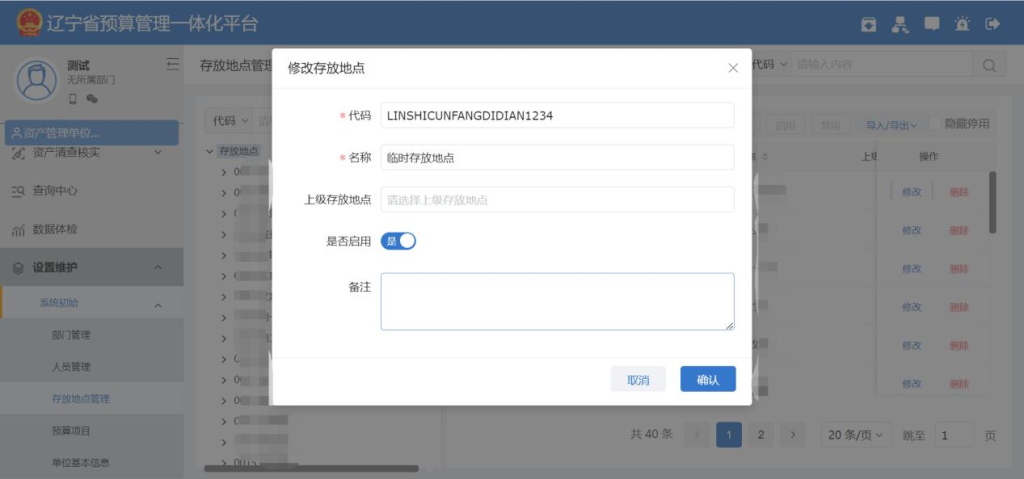
删除数据:选择需要删除的单据,点击【删除】按钮(操作列中的删除也进入相同删除界面),点击提示框中的删除。如图
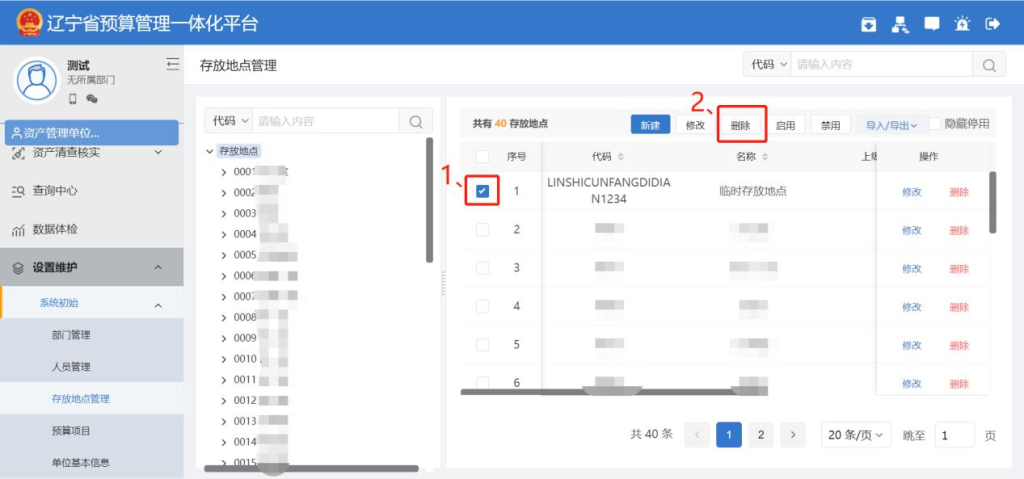
1、勾选需要删除的数据。2、点击列表操作列【删除】按钮,删除选中数据。3、点击工具栏删除按钮,功能同操作列删除按钮。
资产验收
业务简介:资产验收入库作为实物资产登记管理的入口,针对新购、调拨等方式取得的资产进行资产验收单登记。采购资产到货后,根据接收的采购模块推送的采购合同信息、采购明细信息、原始凭证,对收到资产进行验收和补录资产实物信息,生成资产信息卡及资产唯一编号,并推送至会计核算模块进行凭证登记。财务会计人员完成记账后,更新资产价值、财务入账日期、记账凭证号、财务负责人等财务信息到验收入库单据和资产信息卡,保证账账相符。
业务流程
(1)采购、调拨、接收捐赠、自建、置换、自行研制、盘盈资产新增
此部分业务类型,需要通过验收入库单据完成验收入库。单位资产管理员根据相应业务票据,采购合同,发票等资料,对实物进行验收,同时登记完善资产信息。经过单位内部审核,资产管理员确认后,生成资产信息卡,生成唯一编号。将验收入库单据数据和生成的信息卡明细数据,一同推送至会计核算模块记账。待会计核算模块完成财务记账后,更新资产价值、记账日期和会计凭证号等信息到验收入库单据和对应资产信息卡。完成记账后,资产可投入使用,信息卡可参与后续业务办理。
业务操作
资产验收入库列表:登录系统后,点击菜单【资产验收入库】进入资产验收入库列表界面,如图
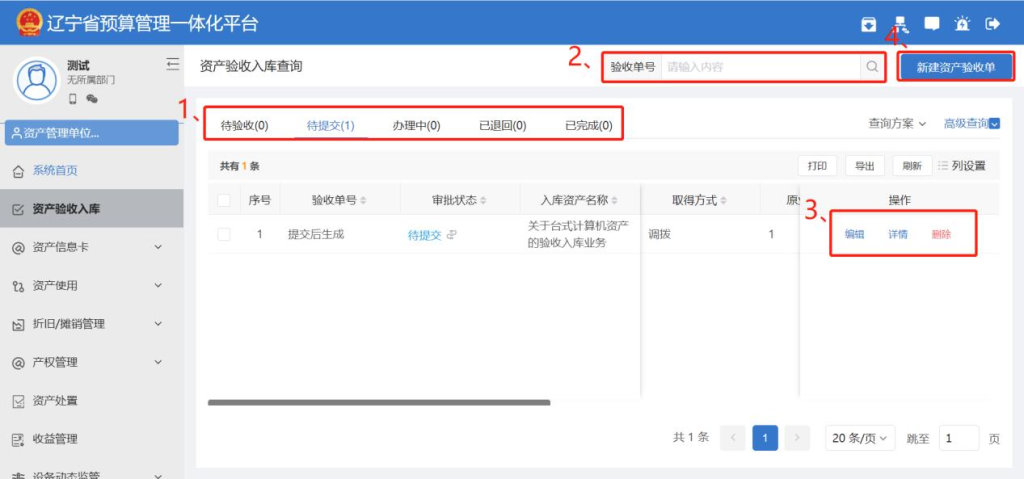
- “待验收”页签:显示其他系统模块推送的待验收入库资产位;“待提交”页签:显示已编辑暂存的验收入库单;“办理中”页签:显示已提交处于审核流程中的验收入库单;“已退回”页签:显示在各审核环节被退回的验收入库单;“已完成”页签:显示已通过各审核环节完成入账的验收入库单。
- 根据验收单号查询要操作的验收入库单。
- 根据验收入库单所处的审核状态不同,对单据进行不同的操作,如查看详情、撤回、审批、销审等。
- 点击“新建资产验收单”按钮后,进入资产验收入库单的编辑页面。
新建验收入库单:登录系统后,点击菜单【资产验收入库】-【新建资产验收单】进入资产验收入库单编辑界面,详见下图
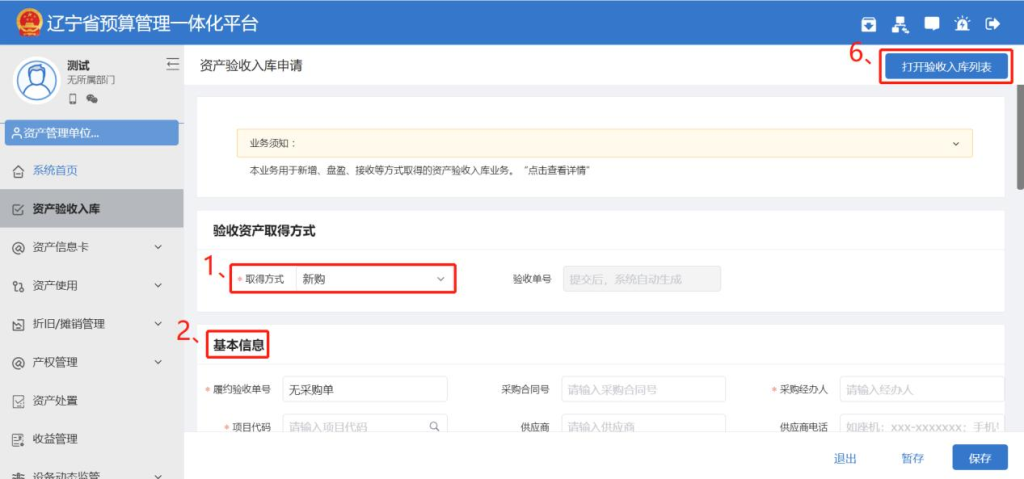
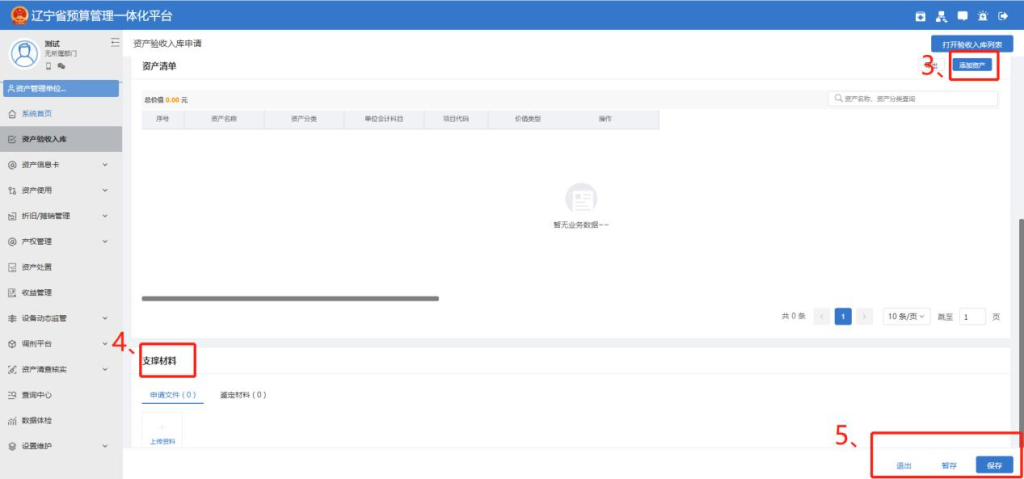
- 根据待验收入库资产来源不同,选择对应的取得方式不同:采购、调拨、接收捐赠、自建、置换、自行研制、盘盈、其他。
- 根据实际情况填写本次验收的相关基本信息。
- 点击“添加资产”按钮,录入待验收资产的资产明细,包含资产的基本信息、财务信息、使用信息、特性信息等。
- 补充本次验收相关的文件信息。
- 暂存或提交已编辑的验收入库单信息。
- 点击“打开验收入库列表”返回资产验收入库单的列表页面。
资产信息卡
查看资产信息卡
点击【资产信息卡】–>【信息卡片列表】,进入资产信息卡列表,可查看和管理资产信息卡,所有会计科目资产信息卡分页签展示。
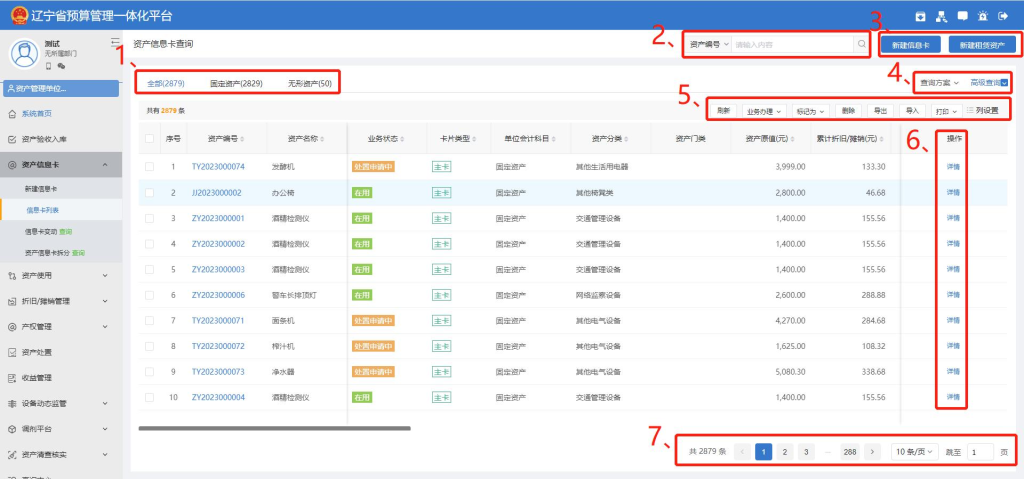
- 管辖资产列表页签,根据单位会计科目分组。
- 编辑搜索框,根据资产名称和资产编号搜索。
- 新建信息卡按钮。
- 管辖资产查询按钮,打开查询条件区域。
- 工具栏按钮:①刷新:刷新列表数据。②业务办理:快速办理资产管理业务。③标记为:为资产信息卡增加标记信息,便于申请业务时快速过滤资产信息卡。④导出:导出列表内全资产信息卡数据。⑤导入:批量导入资产信息卡,功能内可导出导入模板。⑥打印:打印卡片和条码。⑦列设置:设置列表显示列内容
- 列表操作按钮列表,操作单行数据。
- 列表翻页工具
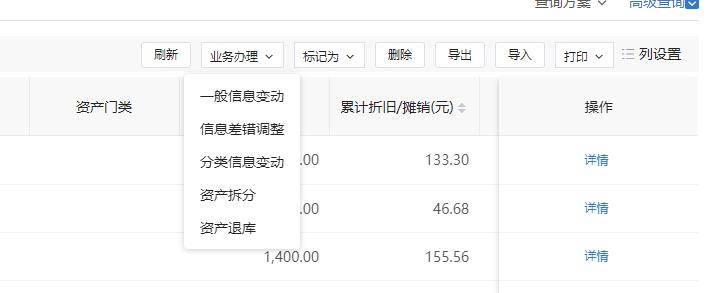
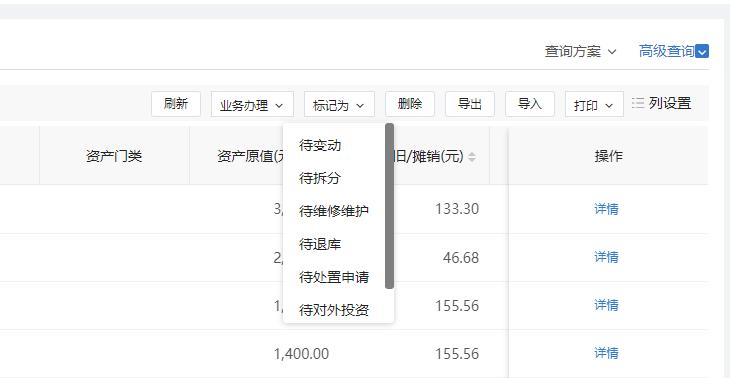
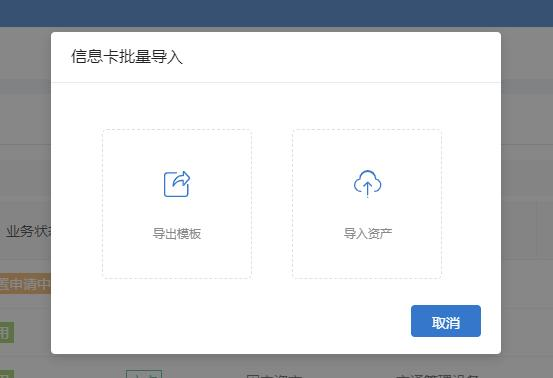
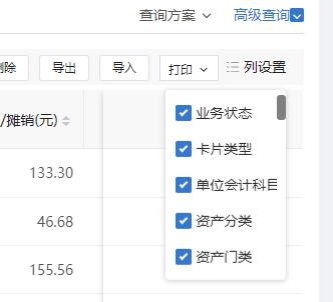
资产变动
业务简介:资产变动用于资产在使用过程中,由于正常业务变化或错误登记等原因,发生的资产信息变动调整业务。资产变动根据管理需要分为一般信息变动和重要信息变动,一般信息变动主要针对品牌、规格型号、备注等信息,可以在资产信息卡上直接变动。重要信息变动主要针对资产原值、资产状态、管理部门、管理人等信息,通过填写资产变动单发起信息变动,根据需要提交到会计核算模块进行记账凭证登记,并根据记账凭证结果完成资产相关信息变动。各类变动功能内可变动和编辑的信息项,通过系统功能可灵活设置。
业务流程
①一般信息变动针对资产属性信息变动的功能,不涉及单位会计核算记账,变动审批通过后,更新信息卡资产信息。
②重要信息变动-价值变动针对资产财务信息变更的功能,其中涉及资产价值变动的业务单据,提交会计核算系统进行记账。会计核算模块完成记账后,反馈财务信息到重要信息变动单据上,更新资产信息卡数据。为满足双向控制机制,发生资产价值变动的业务情况,线下由资产管理员与会计核算人员进行沟通确认后,由会计核算人员在核算模块发起价值变动的账务调整,通过接口推送到资产管理模块,资产管理模块接收到待办事项,由单位资产管理原根据待办事项进行价值变动确认,确认通过后,双方系统同时完成会计记账和资产价值变动。
③分类变动-跨大类变动系统分类变动功能,支持同大类变动和跨大类变动。由单位资产管理员对资产数据进行变动,修改分类后根据系统校验机制,完善变动后信息卡的必填信息,点击保存完成变动。其中跨大类变动,在保存后,需要推送到会计核算模块进行记账。完成记账后,返回财务信息到跨大类变动单据上,同时完成资产信息卡的分类变动。
④会计核算涉及资产信息变动针对会计记账凭证调整时,涉及资产信息变化的情况,在会计核算记账凭证调整后,将资产变动相关信息推送至资产管理模块,更新资产信息卡信息。
业务操作
①打开资产信息卡-信息卡变动功能
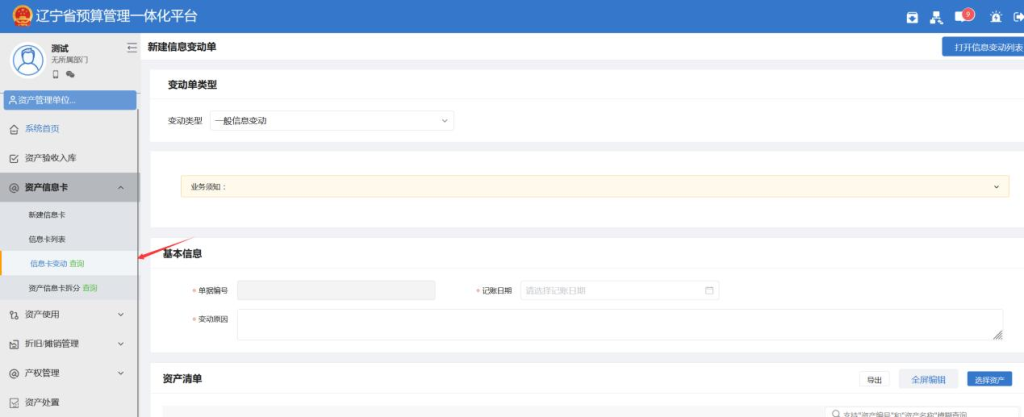
②选择变动类型
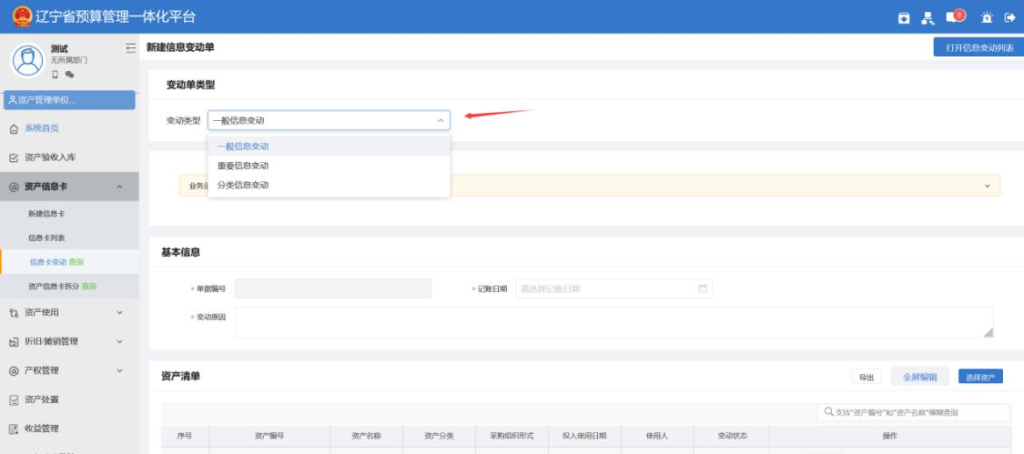
③填写基本信息其中“一般信息变动”不需填写“记账凭证号”,记账日期为已做折旧月份的下一个月
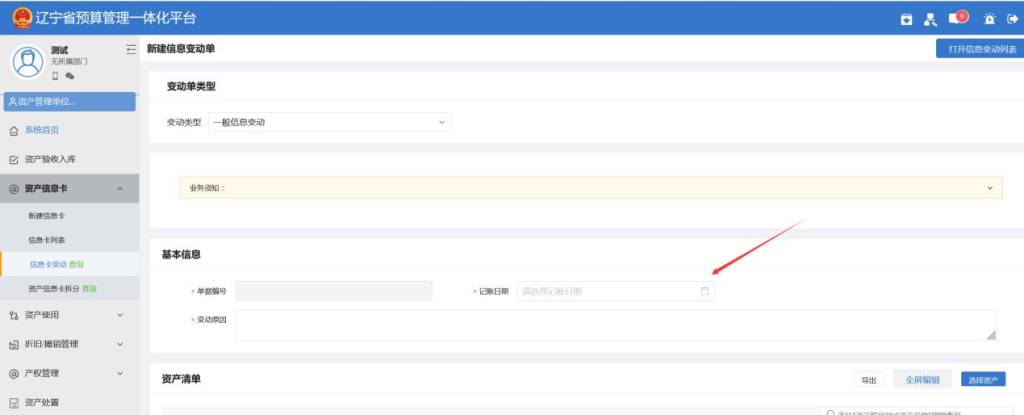
④选择资产
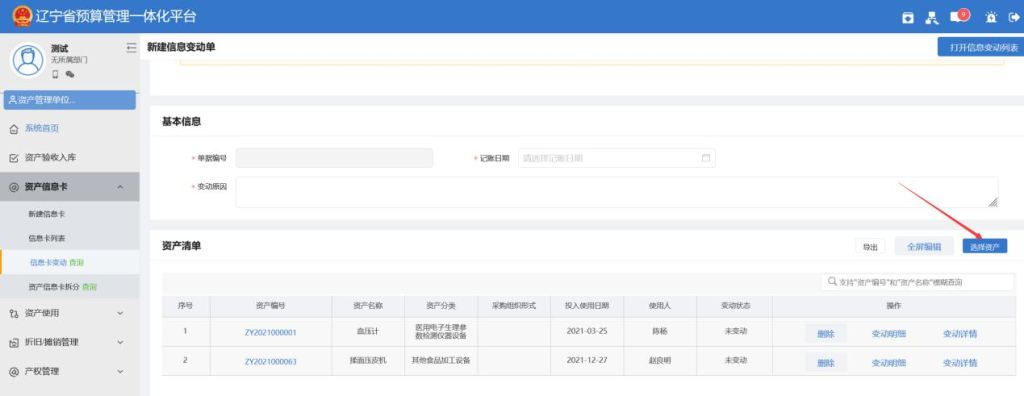
⑤打开后勾选需要变动的卡片
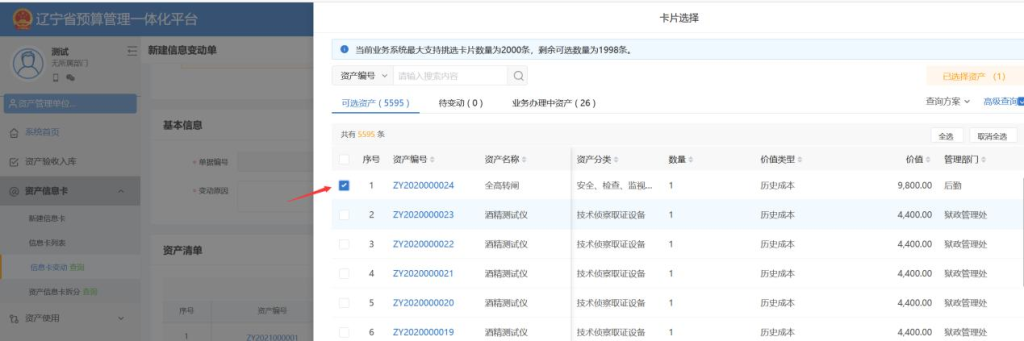
⑥在“变动明细”中更新卡片信息
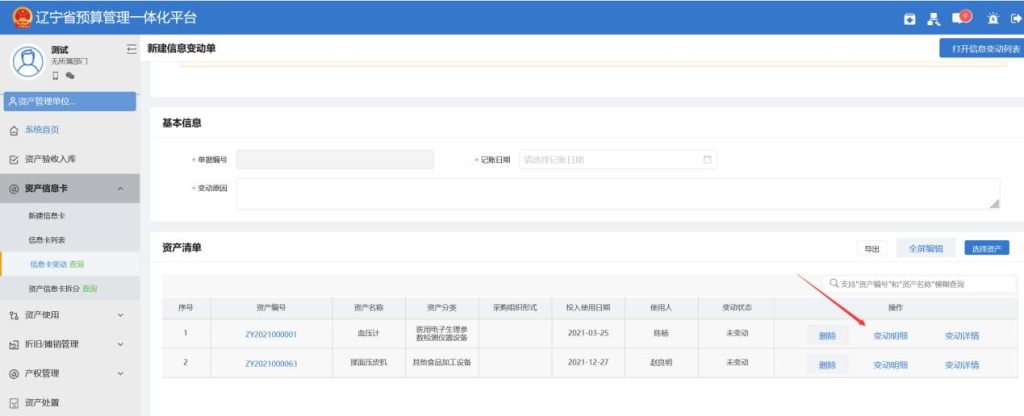
⑦更新信息完成后选择“保存”
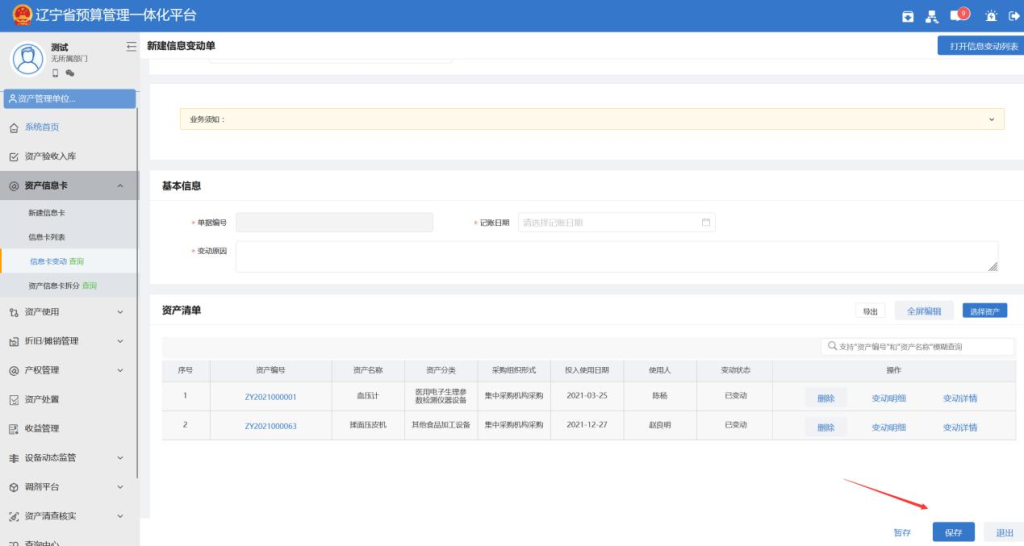
资产变动查询列表
登录系统后,点击菜单【资产信息卡】-【资产变动查询列表】进入资产变动单据列表页面,详见下图:
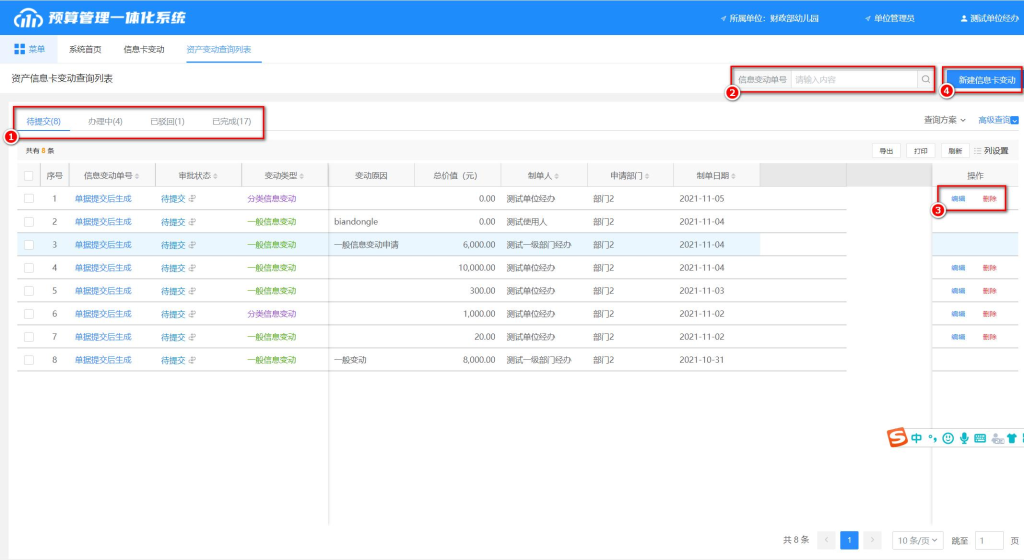
- “待提交”页签:显示已编辑暂存的信息变动单;“办理中”页签:显示已提交处于审核流程中的信息变动单“已退回”页签:显示在各审核环节被退回的信息变动单;“已完成”页签:显示已通过各审核环节审核的信息变动单。
- 根据信息变动单号查询要操作的信息变动单。
- 根据信息变动单所处的审核状态不同,对单据进行不同的操作,如查看详情、撤回等。
- 点击“新建信息卡变动”按钮后,进入信息卡变动单据的编辑页面。
信息变动申请
登录系统后,点击菜单【资产信息卡】-【信息卡变动】进入信息卡变动编辑页面,详见下图
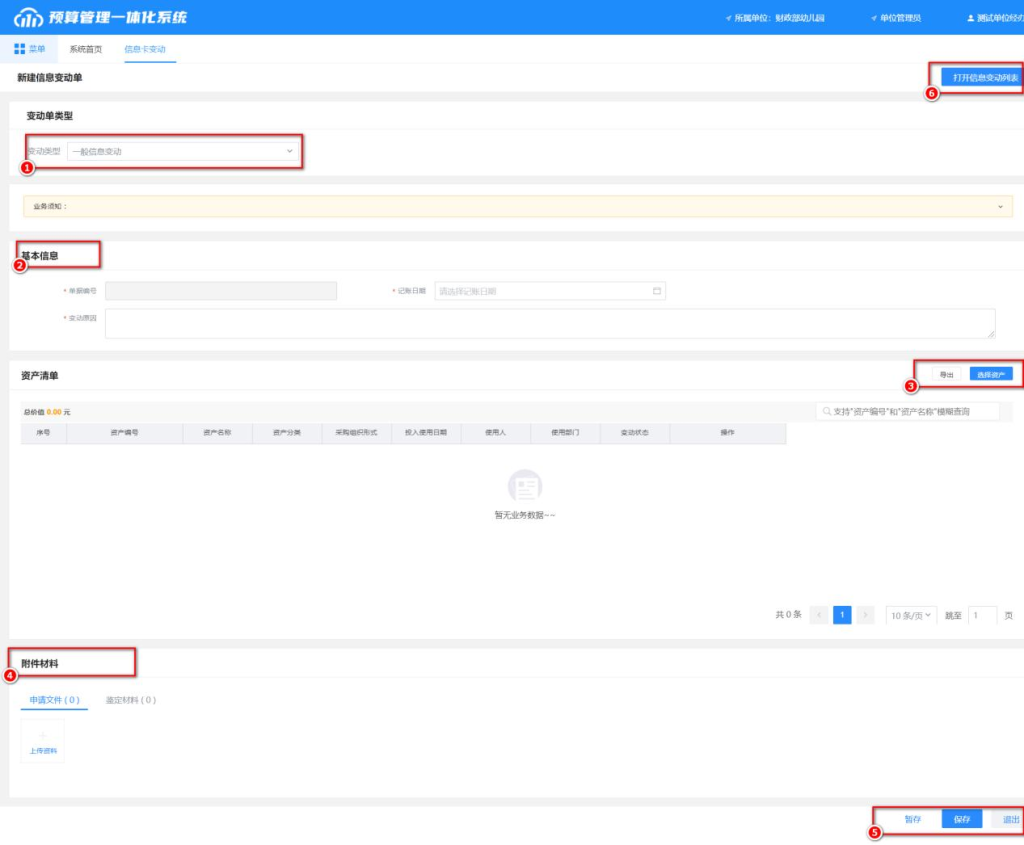
- 1 根据变动需要,选择变动类型,如:一般信息变动、信息差错调整、分类信息变动。
- 2 根据实际情况填写本次变动的基本信息。
- 3 点击“选择资产”按钮,从个人管辖资产范围内选择要变动的资产。
- 4 上传与本次变动相关的附报材料。
- 5 暂存或提交已编辑的变动申请单信息。
- 6 点击“打开信息变动列表”返回信息变动单的列表页面。
资产拆分
业务简介:结合实际情况,针对整体登记的资产信息卡,存在部分使用、处置的情况,需要对资产信息卡进行拆分,如房屋资产信息卡,需要拆分出电梯、空调的情况;批量登记的家具拆分等。
业务流程
①同分类拆分由单位资产管理原进行业务办理,根据资产管理业务需要,对信息卡进行同分类拆分。例如同批次家具入账的情况,拆分后资产信息卡为同一单位会计科目,此类情况不需要推送会计核算模块进行记账操作,单位资产管理员变动后,点击保存完成拆分,更新资产信息卡。
②跨分类拆分由单位资产管理员进行业务办理,根据资产管理业务需要,对信息卡进行跨分类拆分。例如房屋竣工验收后,包含主题设备以统入账的情况,其中空调、电梯等设备到达使用年需要报废时,拆分出的资产信息卡为不同的资产大类。此时单位管理员需要将拆分情况推送到会计核算模块进行记账,记账完成后返回记账信息到拆分单据上,同时资产模块内完成拆分操作,更新资产信息卡数据。
业务操作
①进入“资产信息卡”-“资产信息卡拆分”功能
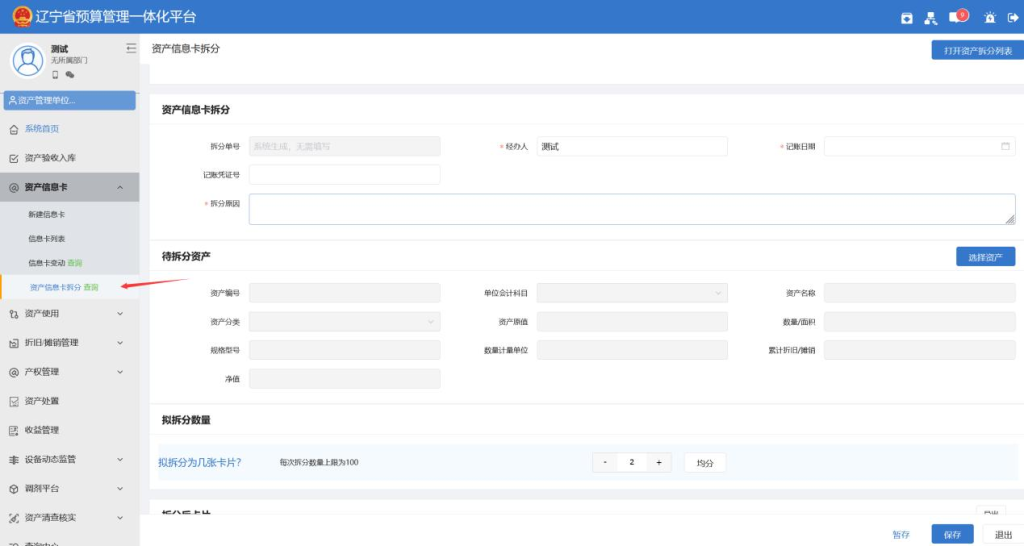
②完善基础信息
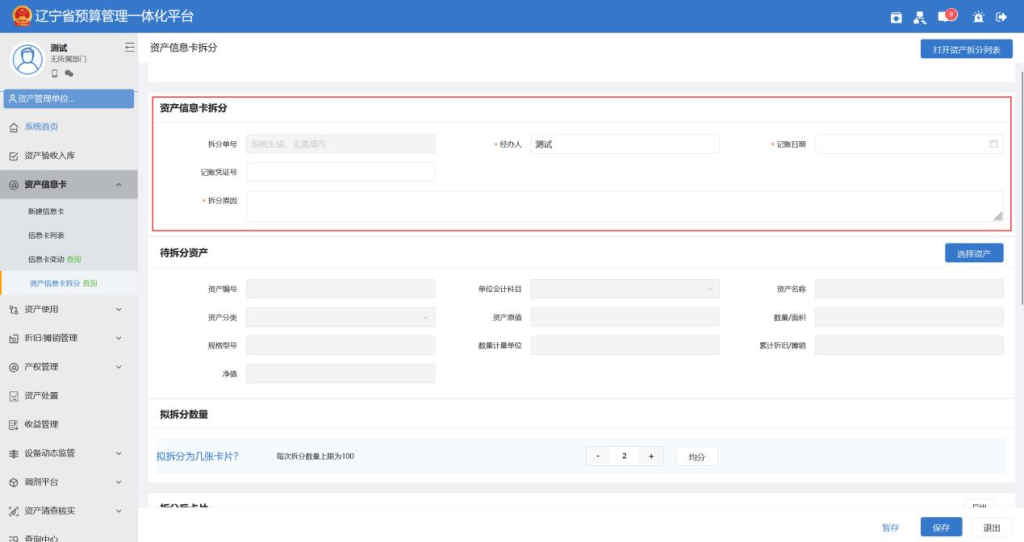
③选择需要拆分的资产卡片
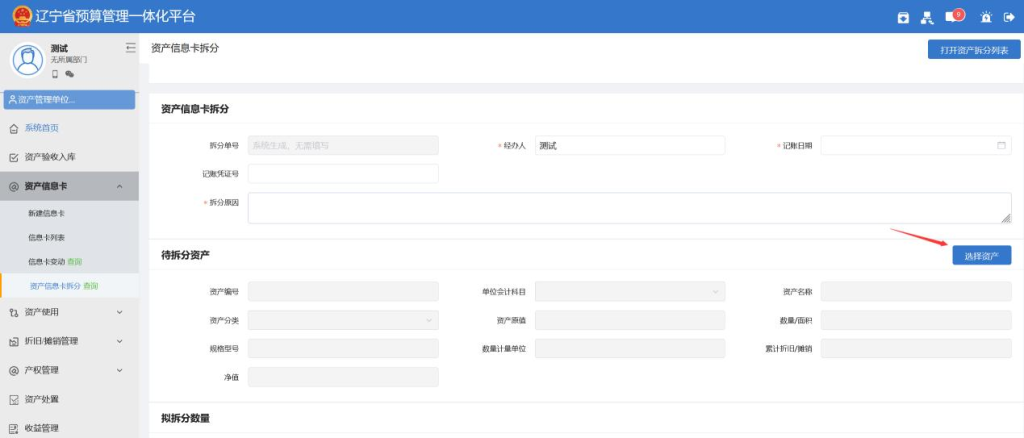
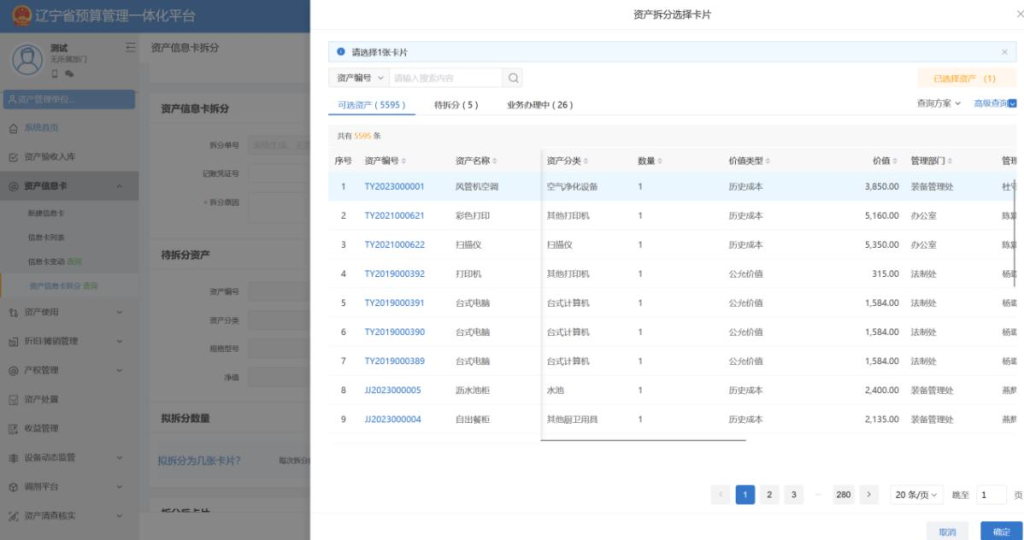
单击卡片后确定
④输入拆分后卡片的数量后单击“均分”
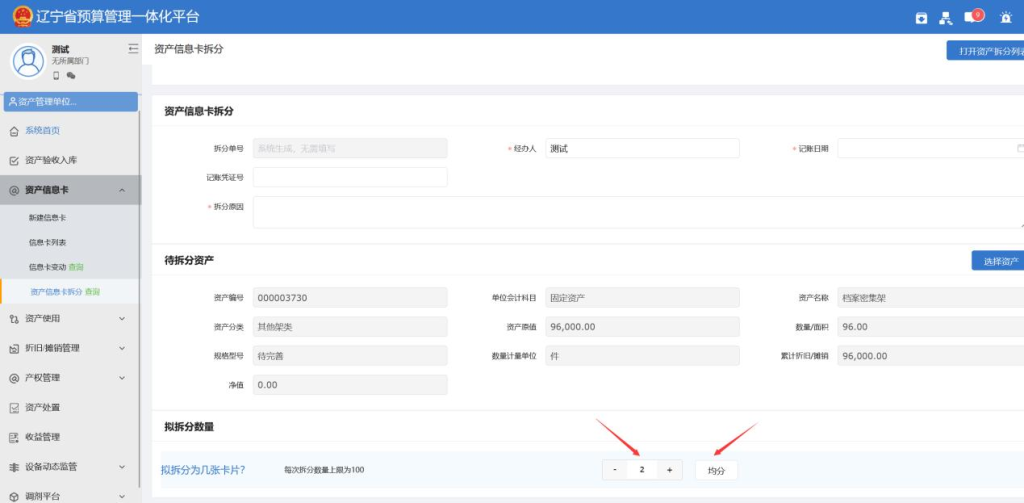
⑤完善数量、资产原值、累计折旧等信息


⑥进入“完善信息”

⑦完善卡片内容后保存
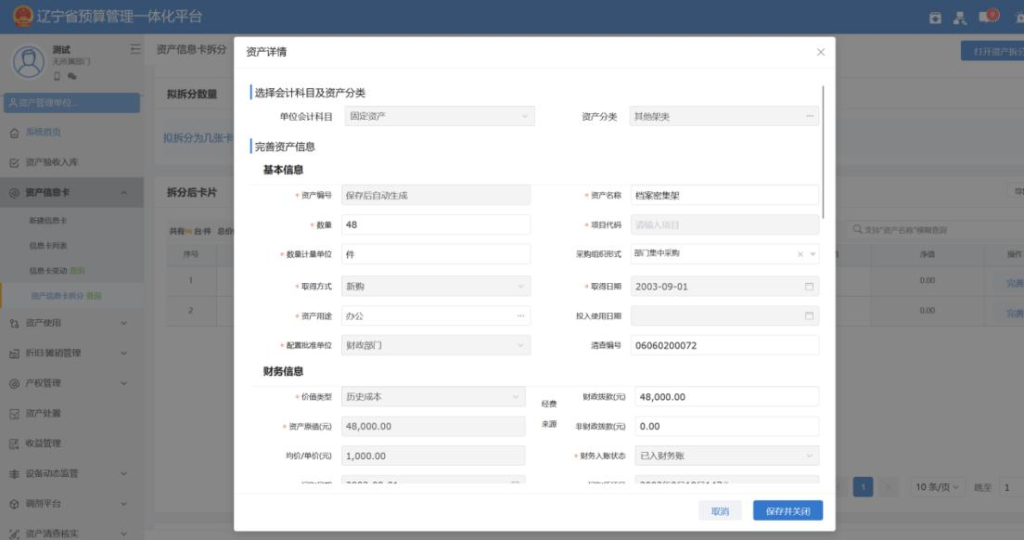
⑧单击保存结束流程
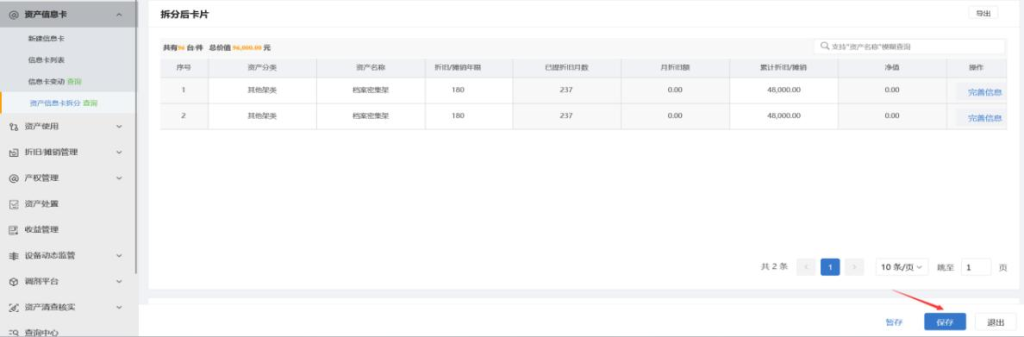
资产信息卡拆分列表
登录系统后,点击菜单【资产信息卡】-【资产信息卡拆分列表】进入列表页面,详见下图:
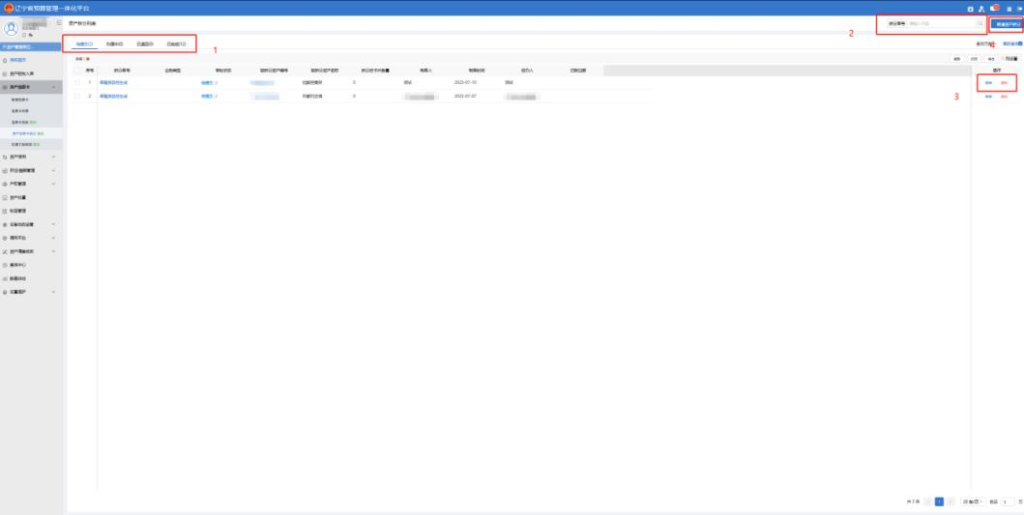
- 1 “待提交”页签:显示已编辑暂存的资产信息卡拆分单;“办理中”页签:显示已提交处于审核流程中的资产信息卡拆分单;“已退回”页签:显示在各审核环节被退回的资产信息卡拆分单;“已完成”页签:显示已通过各审核环节审核的资产信息卡拆分单。
- 2 根据拆分单号查询要操作的资产信息卡拆分单。
- 3 根据资产信息卡拆分单所处的审核状态不同,对单据进行不同的操作,如查看详情、撤回等。
- 4 点击“新建资产拆分”按钮后,进入资产信息卡拆分单据的编辑页面。
新建资产拆分
登录系统后,点击菜单【资产信息卡】-【资产信息卡拆分】进入资产拆分编辑页面,详见下图:
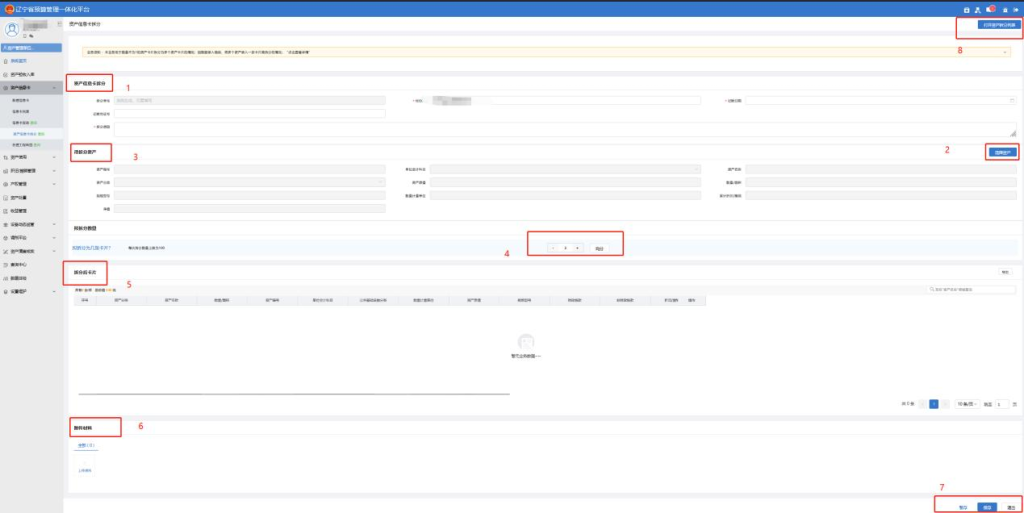
- 1 根据实际情况填写资产信息卡拆分的基本信息,如经办人、记账日期、拆分原因等。
- 2 点击“选择资产”按钮选择要进行拆分的资产信息卡。
- 3 根据已选择的资产信息卡,系统自动补充“待拆分资产”中与资产信息卡相关的各字段内容。
- 4 填写信息卡的拟拆分数量,点击“均分”按钮进行拆分。
- 5 “拆分后卡片”显示通过拆分生成的新卡片明细。
- 6 上传与本次资产信息卡拆分相关的附报材料。
- 7 暂存或提交已编辑的资产信息卡拆分信息。
- 8 点击“打开资产拆分列表”返回资产信息卡拆分的列表页面。